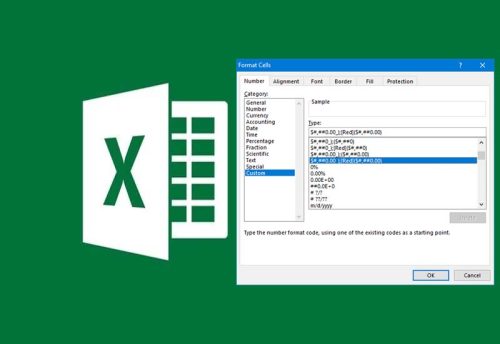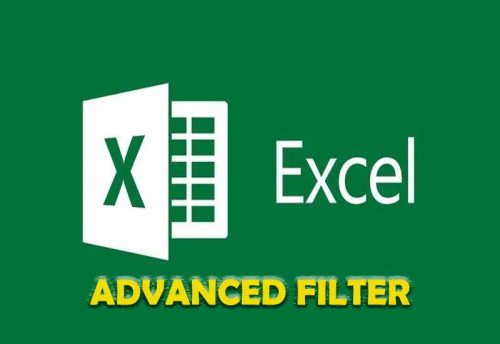Không chỉ trong word, đối với header and footer trong excel cũng có chức năng tương tự. Trong bài viết này chúng tôi muốn mang đến cho bạn những kiến thức cơ bản nhất về nó để mọi người có thể nắm bắt được một cách dễ dàng nhất. Các bạn hãy cùng chúng tôi đi khám phá những điều thú vị xoay quanh chủ đề này nhé.

Header and Footer trong excel có khác với trong word không
Đây chính là thắc mắc của rất nhiều người bởi chúng ta thường quen với việc sử dụng header and Footer trong word rồi. Cũng tương tự như trong word thì trong excel chức năng chèn header and Footer cũng được thiết lập như vậy. Chỉ khác ở chỗ, nếu trong word thì các bạn cần phải click 2 lần chuột vào đầu trang hoặc chân trang còn trong Excel thì các bạn gọi tên lệnh này bằng việc thực hiện các thao tác trong mục Page Layout.
Vậy, làm thế nào để chèn tiêu đề đầu trang, chân trang trong excel thì ngay sau đây chúng tôi sẽ hướng dẫn mọi người các bước để thực hiện điều này. Các bạn đừng rời mắt khỏi màn hình nhé, nội dung thú vị sẽ đến trong phần tiếp theo.
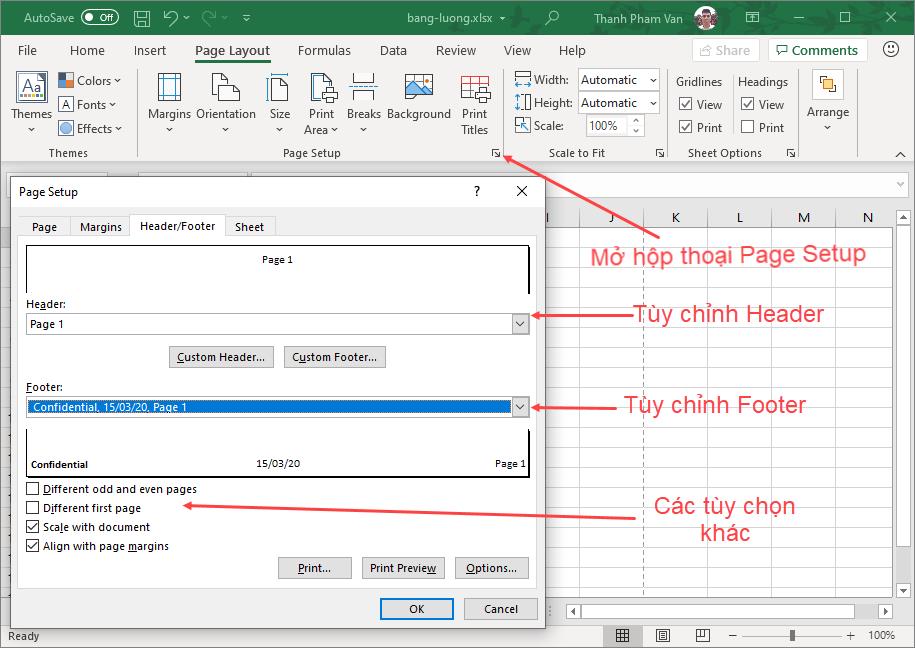
Các bước để chèn header and Footer đối với excel
Để thực hiện chức năng chèn header and Footer trong excel, chúng ta tiến hành theo các bước sau đây:
Bước 1: Trên bảng tính excel của mình, các bạn tìm và chọn mục Page Layout sau đó click chuột vào phần Page Setup.
Bước 2: Khi cửa sổ Page Setup xuất hiện, các bạn tìm và click chuột chọn mục header/Footer. Lúc này, các bạn sẽ nhìn thấy 2 lựa chọn hiện lên là:
– Custom Header: Tạo tiêu đề cho phần đầu trang Header.
– Custom Footer: Tạo tiêu đề cho phần cuối trang Footer.
Bước 3: Các bạn tiến hành tạo tiêu đề cho đầu trang hoặc chân trang. Lúc này bạn sẽ được lựa chọn 3 vị trí mà bạn có thể làm tiêu đề gồm:
– Left section: Tiêu đề ở vị trí bên trái.
– Center section: Tiêu đề ở vị trí giữa.
– Right section: Tiêu đề ở vị trí bên phải.
Tại bước này, mọi người có thể chọn kiểu chữ, phông chữ theo mong muốn của mình đối với tiêu đề.
Bước 4: Sau đó, mọi người sẽ nhập nội dung cho tiêu đề hoặc có thể chèn hình ảnh vào. Để thiết lập mọi thông tin liên quan.
Bước 5: Lúc này, chúng ta sẽ quay lại giao diện Page Setup thì các bạn sẽ có thể nhìn thấy tiêu đề đầu trang và chân trang mà các bạn vừa mới thiết lập. Hoàn thành bằng việc click chọn OK.
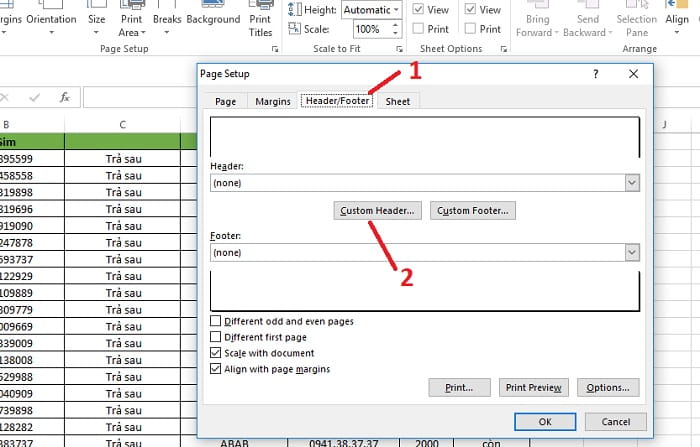
Tùy chọn nâng cao Header and Footer
Ngoài các chức năng thông thường nhưng chúng tôi đã trình bày phía trên thì bằng tùy chọn nâng cao của chức năng này, các bạn có thể chèn header and Footer như sau:
– Different First Page: Đầu trang/chân trang của trang đầu tiên khác với các trang còn lại.
– Different Odd & Even Pages: Đây là tùy chọn đầu trang/chân trang của trang chẵn và lẻ khác nhau.
– Scale with Document: Thay đổi kích thước của đầu trang hoặc chân trang theo tỷ lệ co giãn của bảng tính khi in.
– Align with Page Margins: Canh biên đầu trang, chân trang theo lề giấy.
Vừa rồi là nội dung kiến thức cơ bản về cách thiết lập header and Footer trong excel. Tại website: kitudacbiet.co của chúng tôi luôn luôn cập nhật các kiến thức về excel để các bạn có thể tham khảo. Do đó, các bạn hãy dành thời gian truy cập vào web của chúng tôi nhé.